Disney + funktioniert nicht? So beheben Sie Probleme und Probleme mit Disney +
Disney + wird schnell zu einem der beliebtesten Video-Streaming-Dienste, funktioniert aber nicht immer so, wie es sollte. Es gibt nichts Frustrierenderes, als sich nicht in Ihr Disney + Konto einloggen zu können, endlose Pufferung zu erleiden oder einen verwirrenden Fehlercode zu erhalten.
In diesem Handbuch werden alle Schritte beschrieben, die Sie ausführen können, um Probleme beim Streamen von Disney + auf einem Ihrer Geräte zu beheben.
Allgemeine Tipps zur Behebung von Disney + -Problemen
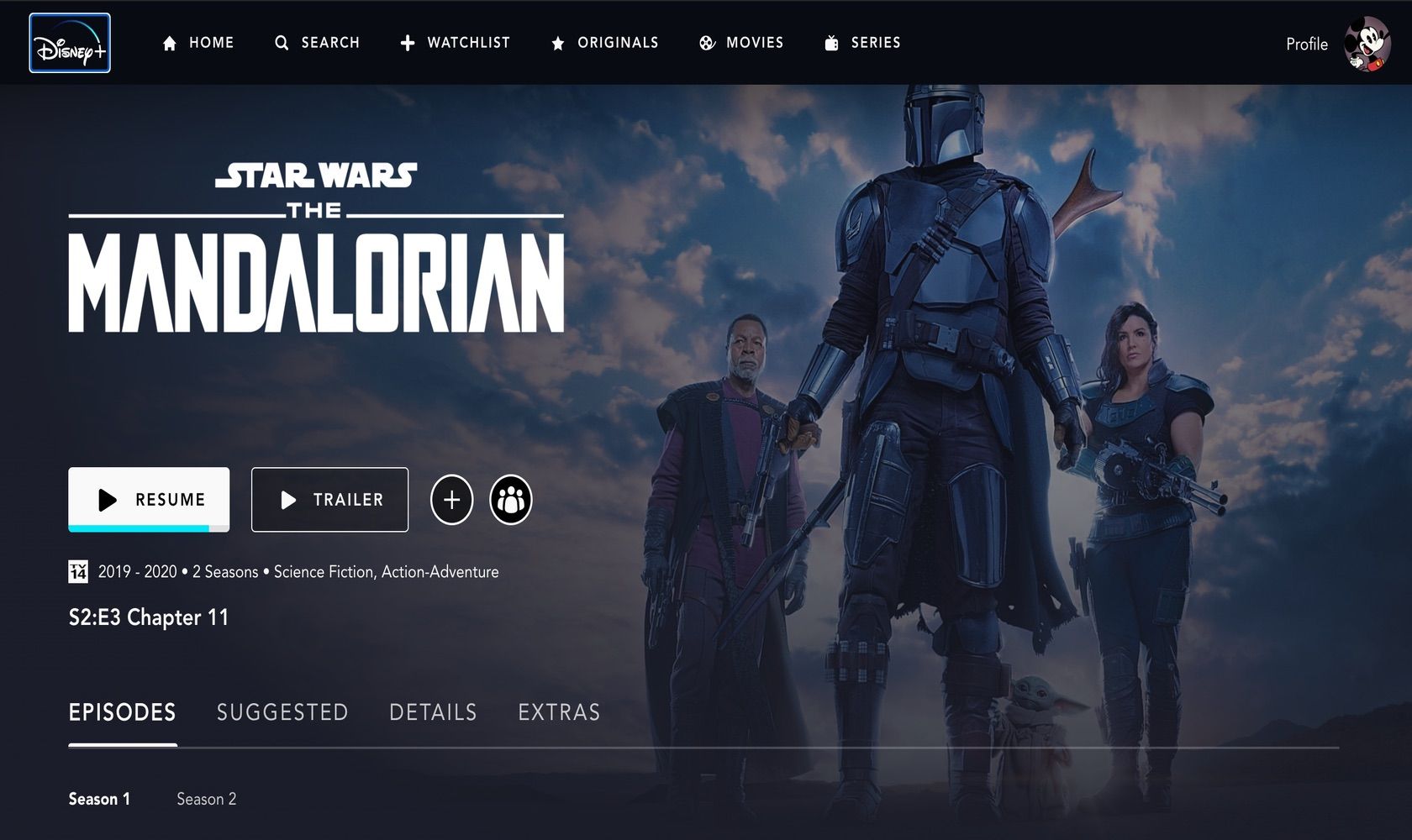
Die meisten Probleme beim Streamen von Disney + treten bei der App selbst, Ihrem Gerät oder Ihrer Internetverbindung auf.
Daher finden Sie hier einige allgemeine Tipps, um häufig auftretende Disney + -Probleme in wenigen Minuten selbst zu beheben. Probieren Sie sie nacheinander aus, um festzustellen, ob das Problem dadurch behoben wird.
- Starten Sie Ihren Fernseher, Ihr Streaming-Gerät, Ihren Computer oder Ihr Telefon neu.
- Schließen Sie die Disney + App und öffnen Sie sie erneut.
- Starten Sie Ihren Router neu.
- Suchen Sie nach Internetproblemen oder verbessern Sie Ihre Wi-Fi-Verbindung .
- Aktualisieren Sie die Disney + App.
- Deinstallieren Sie die Disney + App und installieren Sie sie erneut.
- Suchen Sie nach Updates für Ihr Fernsehgerät oder Streaming-Gerät.
- Verwenden Sie Downdetector , um festzustellen , ob der Disney + -Dienst nicht verfügbar ist.
Wenn dies nicht funktioniert hat, lesen Sie weiter, um spezifische Tipps und eine Liste der häufigsten Disney + -Fehlercodes und deren Bedeutung zu erhalten.
So beheben Sie den Disney + -Verbindungsfehler
Ein häufiges Disney + -Problem ist der Fehler "Verbindung nicht möglich". Dies bedeutet, dass Ihr Gerät oder Browser keine Verbindung zum Server herstellen konnte.
Dies liegt normalerweise daran, dass Disney + von zu vielen Benutzern überlastet wird, die gleichzeitig versuchen, darauf zuzugreifen. In anderen Fällen haben Sie die App zu schnell geöffnet, bevor Ihr Fernseher eine Internetverbindung herstellen konnte.
Dieses Problem behebt sich normalerweise innerhalb weniger Minuten. Schließen Sie die App vollständig und warten Sie ein oder zwei Minuten. Versuchen Sie es dann erneut.
So beheben Sie den Absturz der Disney + App
Stürzt Ihre Disney + App immer wieder ab? Der erste Schritt, den Sie unternehmen sollten, besteht darin, die Disney + App und das Gerät, auf dem Sie sich gerade befinden, neu zu starten.
Wenn das Problem weiterhin besteht, suchen Sie nach Updates für Disney + und Ihr Gerät (sei es Ihr Fernseher, Smartphone, Tablet usw.). Wenn Sie immer noch kein Glück haben, deinstallieren Sie Disney + und installieren Sie es erneut.
So beheben Sie Disney + Fehlercode 39 oder Fehlercode 83
Zwei der häufigsten Probleme mit Disney + sind Fehlercode 39 und Fehlercode 83. Dies sind jedoch nur zwei von Dutzenden, die auftreten können.
Fehlercode 39 bedeutet, dass das Video, das Sie ansehen möchten, derzeit nicht angezeigt werden kann. Dies könnte ein regionales Verfügbarkeitsproblem sein. Je nachdem, wo Sie wohnen, sind einige Inhalte je nach Jahreszeit möglicherweise nicht verfügbar oder kommen und gehen.
Außerdem kann Fehler 39 häufig auftreten, wenn Sie versuchen, Disney + mit der Xbox-App zu streamen. Versuchen Sie als ersten Schritt, Ihre Xbox neu zu starten. Es ist auch hilfreich, den Stream auf einem anderen Gerät zu starten und dann auf Ihrer Xbox "weiter zu schauen".
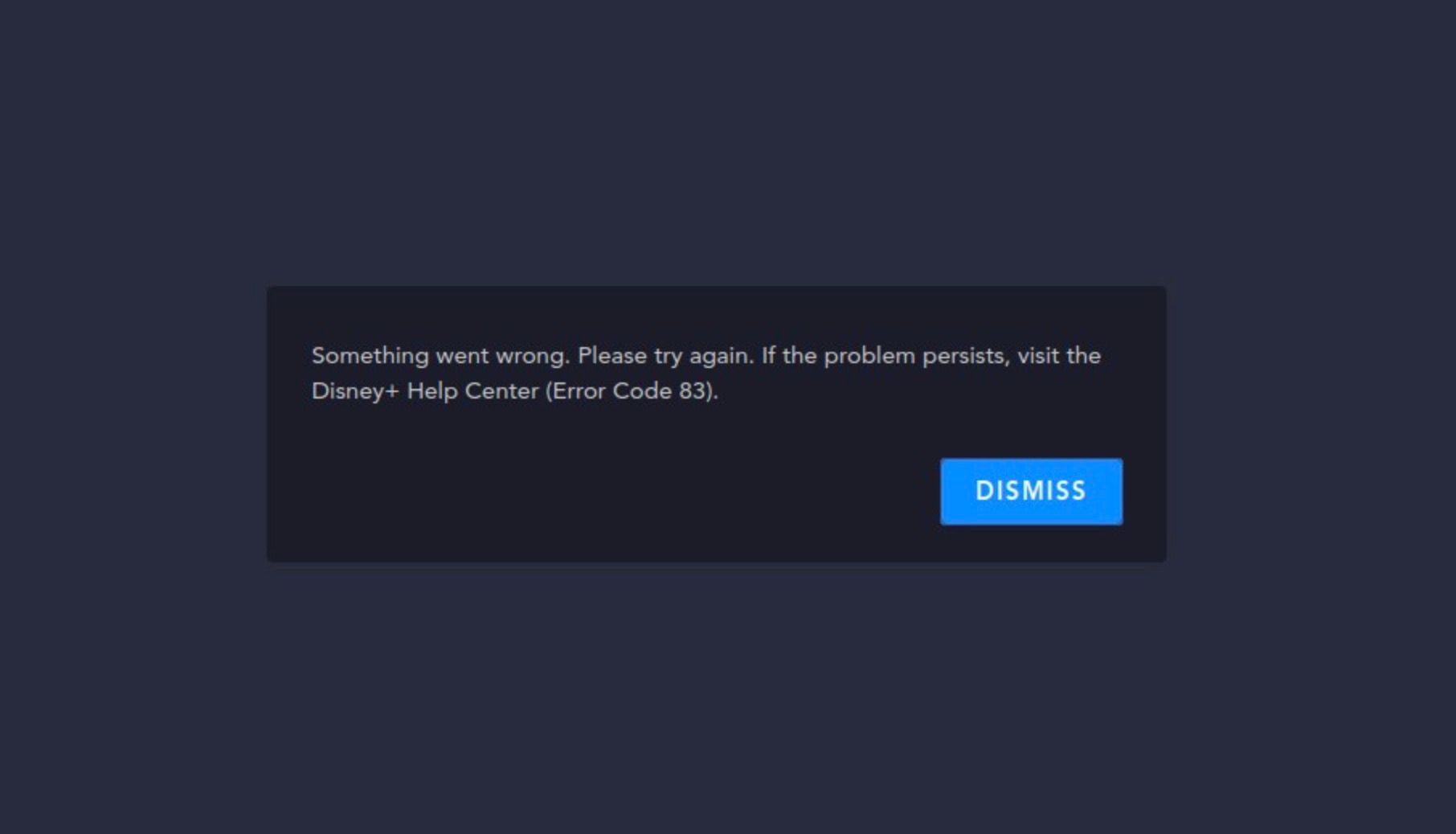
Fehlercode 83 ist ein weiteres häufiges Problem. Dieser Fehler tritt auf, wenn Sie mobile Daten anstelle von Wi-Fi zum Streamen verwenden oder wenn iPhone- oder Android-Benutzer mit einem Hotspot verbunden sind. Wenn möglich, ist die beste Lösung, eine Verbindung zu Wi-Fi herzustellen.
So beheben Sie häufig auftretende Disney + Fehlercodes
Möglicherweise werden mehrere andere Fehlercodes angezeigt, und die meisten beziehen sich auf Probleme mit Streaming-Rechten. Dies bedeutet, dass der Inhalt, den Sie ansehen möchten, nicht mehr verfügbar, nicht mehr rotierend oder an Ihrem Wohnort nicht mehr verfügbar ist.
Einige davon umfassen Fehlercode 11 , Fehlercode 15 , Fehlercode 29 , Fehlercode 35 , Fehlercode 36 , Fehlercode 41 und Fehlercode 44 .
Diese Fehler können manchmal auch aufgrund von Internetproblemen auftreten. Wenn Sie sicher sind, dass der Inhalt in Ihrer Region angezeigt werden kann, starten Sie die App neu und versuchen Sie es erneut.
Fehlercode 22 ist eine gute Sache, da dies bedeutet, dass die Kindersicherung wie beabsichtigt funktioniert und altersbeschränkte Inhalte blockiert. Wenn Sie es satt haben, dass sich die Kinder beschweren, können Sie es in den Einstellungen deaktivieren, aber dann können sie auf jede Show oder jeden Film zugreifen.
Der Fehlercode 31 zeigt an , dass die App Probleme hat, Ihren Standort zu überprüfen. Dies liegt daran, dass die Standorteinstellungen Ihres Geräts deaktiviert sind oder Sie versuchen, ein VPN zum Anzeigen von Inhalten zu verwenden. Manchmal geschieht dies auch in einem Hotel oder im öffentlichen WLAN. Die meisten VPNs funktionieren, einige jedoch nicht. Probieren Sie diese VPNs mit einer kostenlosen Testversion aus .
Fehlercode 43 bedeutet, dass Sie zuvor einen Film oder eine Show auf Ihre Beobachtungsliste gesetzt haben, diese jetzt jedoch nicht mehr zum Streamen verfügbar sind. Sie müssen entweder warten, bis es zurückkommt, oder es von Ihrer Beobachtungsliste entfernen.
Fehlercode 86 klingt schrecklich: "Es tut uns leid; dieses Konto wurde gesperrt." Es kann sich jedoch um ein Zahlungsproblem, ein Kennwortproblem oder möglicherweise um ein gehacktes oder kompromittiertes Konto handeln. Wenden Sie sich an den Disney-Support, um eine Lösung zu finden.
So ändern oder setzen Sie Ihr Disney + Passwort zurück
Irgendwann müssen Sie möglicherweise Ihr Disney + Passwort ändern. So machen Sie das.

- Öffnen Sie die Disney + App oder besuchen Sie disneyplus.com .
- Tippen Sie in der App auf Ihr Profilsymbol in der unteren Leiste. Bewegen Sie den Mauszeiger im Web über Ihr Profil in der oberen rechten Ecke.
- Klicken Sie auf Konto .
- Klicken Sie auf Passwort ändern .
- Gib dein aktuelles Passwort ein.
- Gib dein neues Passwort ein.
- Wenn Sie fertig sind, klicken Sie auf Speichern .
Der Vorgang ist für fast jedes Gerät gleich, egal ob es sich um die App, Apple TV, PS5 oder mehr handelt. Sie erhalten eine E-Mail, die die Änderung bestätigt.
Funktioniert Ihr Disney + wieder?
Dies sind die häufigsten Probleme oder Fehlercodes, die bei Menschen auftreten. Wenn Sie weiterhin Hilfe benötigen, durchsuchen Sie das Disney + Help Center, das Hilfeartikel und Möglichkeiten zur Kontaktaufnahme mit dem Support-Team enthält.
Wenn Sie das Problem immer noch nicht beheben können und Disney + satt haben, ist es möglicherweise an der Zeit, nach einem alternativen Streaming-Dienst zu suchen.
